Slik aktiverer du 4K-innhold på Amazon Fire TV

I de siste årene har 4K-innhold eller Ultra High Definition (UHD) blitt mer og mer populære. Netflix skyter alle sine opprinnelige show, som Daredevil og House of Cards, i 4K, noe som gir eiere av kompatible TVer en visningserfaring som aldri før. Å få 4K til å vise riktig fra noen tjenester, kan imidlertid være vanskelig.
Du trenger en andre generasjons brann-TV og en TV som støtter HDCP 2.2
Først og fremst: dette krever den andre generasjonen Amazon Fire TV , så hvis du har den første generasjonen, er du dessverre uheldig.
Videre er 4K kanskje ikke tilgjengelig på din TV, avhengig av funksjonssettet og de andre enhetene du har i kjeden.
RELATED: Hvorfor HDCP forårsaker feil på HDTV, og hvordan du fikser det
HDCP eller High-Bandwidth Digital Copy Protection, er en standard som beskytter digitalt innhold og gjør det vanskeligere for digitale pirater å " rip. "HDCP 2.2 er den nyeste versjonen av standarden, og ble spesielt oppdatert litt over et år siden for å beskytte 4K-innhold. Mange populære tjenester har støttet HDCP 2.2 for en stund nå-Netflix, for eksempel krever at spilleren, TVen og annet HDMI-tilbehør (som en lydstang) alle støtter HDCP 2.2 før det tillater 4K-avspilling.
HDCP 2.2 selv krever også HDMI 2.0, så det er bare tilgjengelig på nyere modell-TV. Dette er hvor det største problemet kommer inn i spill: alle HDCP 2.2-kompatible TV-er vil ha HDMI 2.0, men ikke alle HDMI 2.0-TVer har HDCP 2.2, og det er ikke bakoverkompatibelt . Dette innebærer i utgangspunktet at tidlige brukere av 4K-TVer aldri vil kunne bruke de nyeste standardene, for hvis TVen ikke ble levert med HDCP 2.2, støtter den ikke bare den. Det er imidlertid en løsning som kan fikse dette.
For ytterligere å kaste opp situasjonen, vil ikke alle HDMI-porter på kompatible TVer støtte HDCP 2.2. For eksempel har min TV tre HDCP 2.2-kompatible HDMI-porter og to ikke-kompatible porter. Mens noen TVer vil liste opp på porten hvis det er HDCP 2.2-kompatibelt eller ikke, gjør det ikke andre (som min). Den eneste måten å fortelle, er å undersøke din eksakte modell av TV på produsentens nettsted. Morsomt.
Når du har gjort alt legworket, er det imidlertid ganske enkelt å få 4K-avspilling på TVen.
Slik aktiverer du 4K-avspilling på Amazon Fire TV
For å få 4K-avspilling på andre generasjon Brann-TV, det første du vil gjøre, er å bla hele veien til bunnen av hovedskjermen og velg alternativet "Innstillinger".
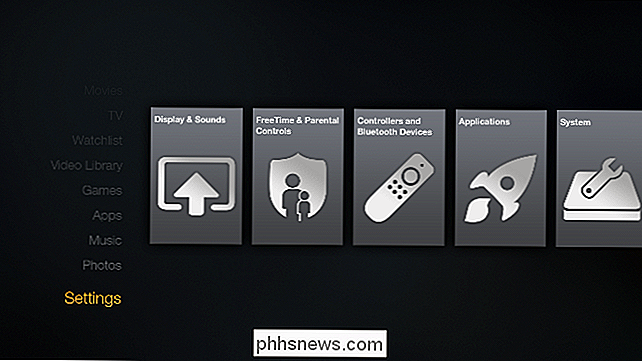
Derfra velger du bare det første alternativet, "Vis og lyder".
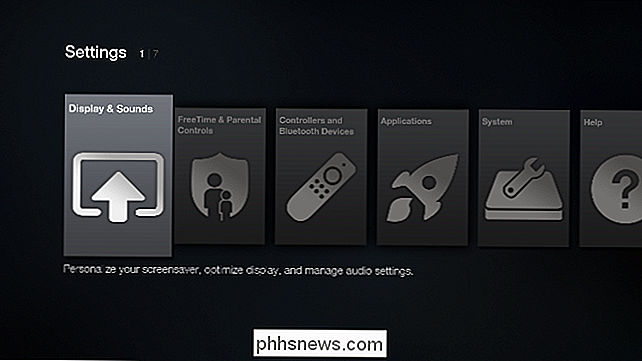
Gå ned til "Display" og velg "Video Resolution."
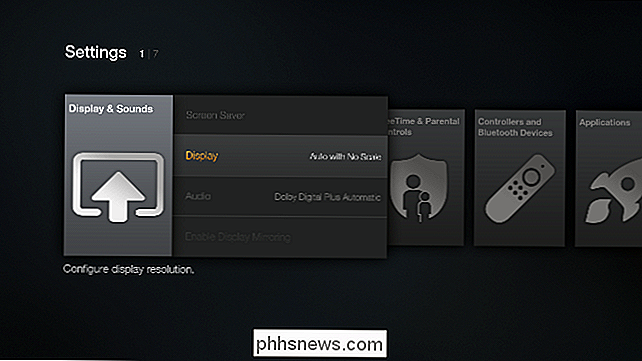
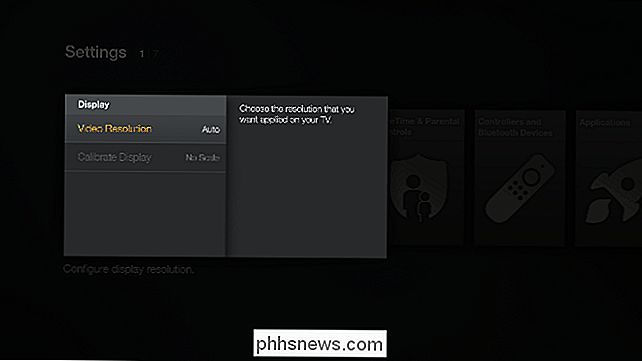
Det skal være satt til "Auto", som automatisk vil spille i 4K hvis det er tilgjengelig. Hvis det ikke er standardalternativet, fortsett og velg det nå.
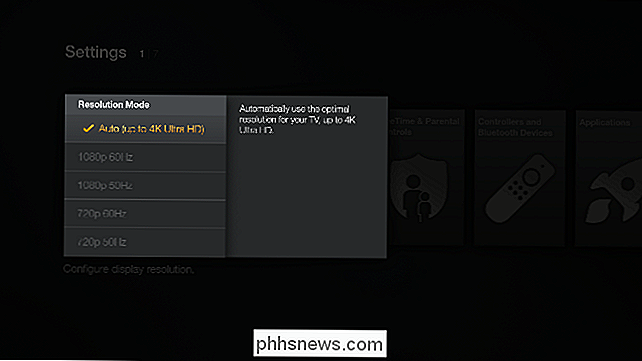
Dessverre er det ingen annen måte å "tvinge" 4K-oppløsning, og det ellers kan ikke velges som standardoppløsning. Hvis du av en eller annen grunn vil se alt i 1080p, kan du velge det alternativet her, men.
Når du begynner å se innholdet i 4K, er det ærlig vanskelig å gå tilbake til 1080p. Heldigvis blir 4K-katalogen større hver dag, og for lenge vil det være standarden.

Hvordan bruke Sierra's bilde i bildemodus Med Netflix, YouTube og andre ikke-støttede nettsteder
MacOS Sierra's bilde i bildemodus støtter ikke Netflix og YouTube, men en Safari-utvidelse legger til en dedikert knapp for jobben, slik at du spretter ut videoer for disse nettstedene med bare ett klikk. Last ned Install Pied PíPer Utvidelsen, PiedPíPer, tilbys ikke i det offisielle Safari Extensions Gallery som med denne skrivingen.

Hva er en Virtual Machine Hypervisor?
Hypervisorer er det som gjør virtuelle maskiner mulig, og de er ikke bare for servere lenger. Du bruker sannsynligvis en hver dag og vet ikke engang det. Hvis du ikke bruker en nå, vil du i nær fremtid. En hypervisor er programvare som eksisterer utenfor et gjestesystem for å fange opp kommandoene som sendes til maskinvare.



